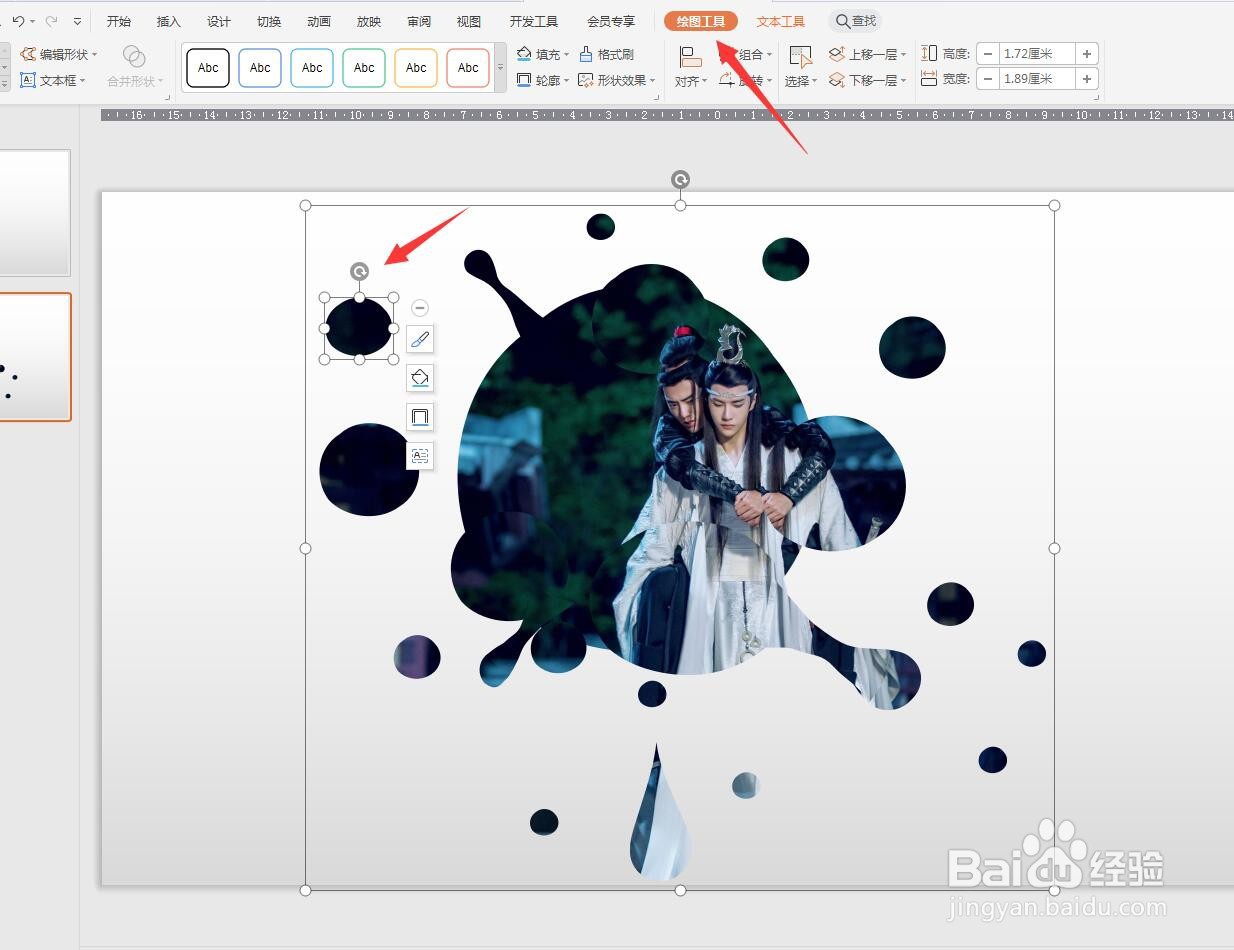1、将WPS软件打开,选择演示部分,我直接选择插入图片,插入了一张图片。
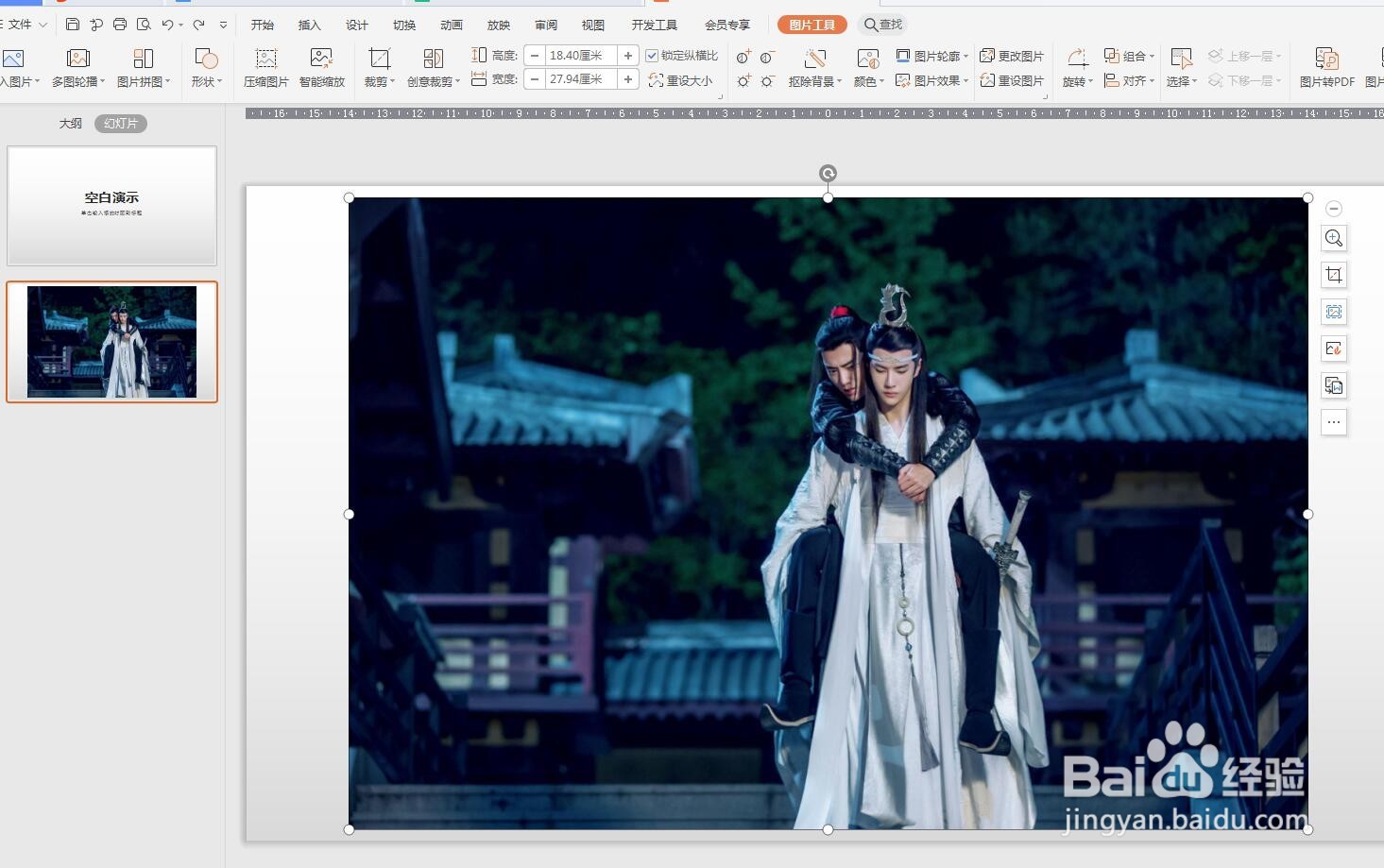
2、点击上方的裁切,选择按比例裁剪,可以选择裁剪比例。

3、拖动裁剪,可以看到四周的边框,裁剪完成点击回车即可。

4、点击裁剪,选择创意裁剪,可以看到下方出现很多效果。
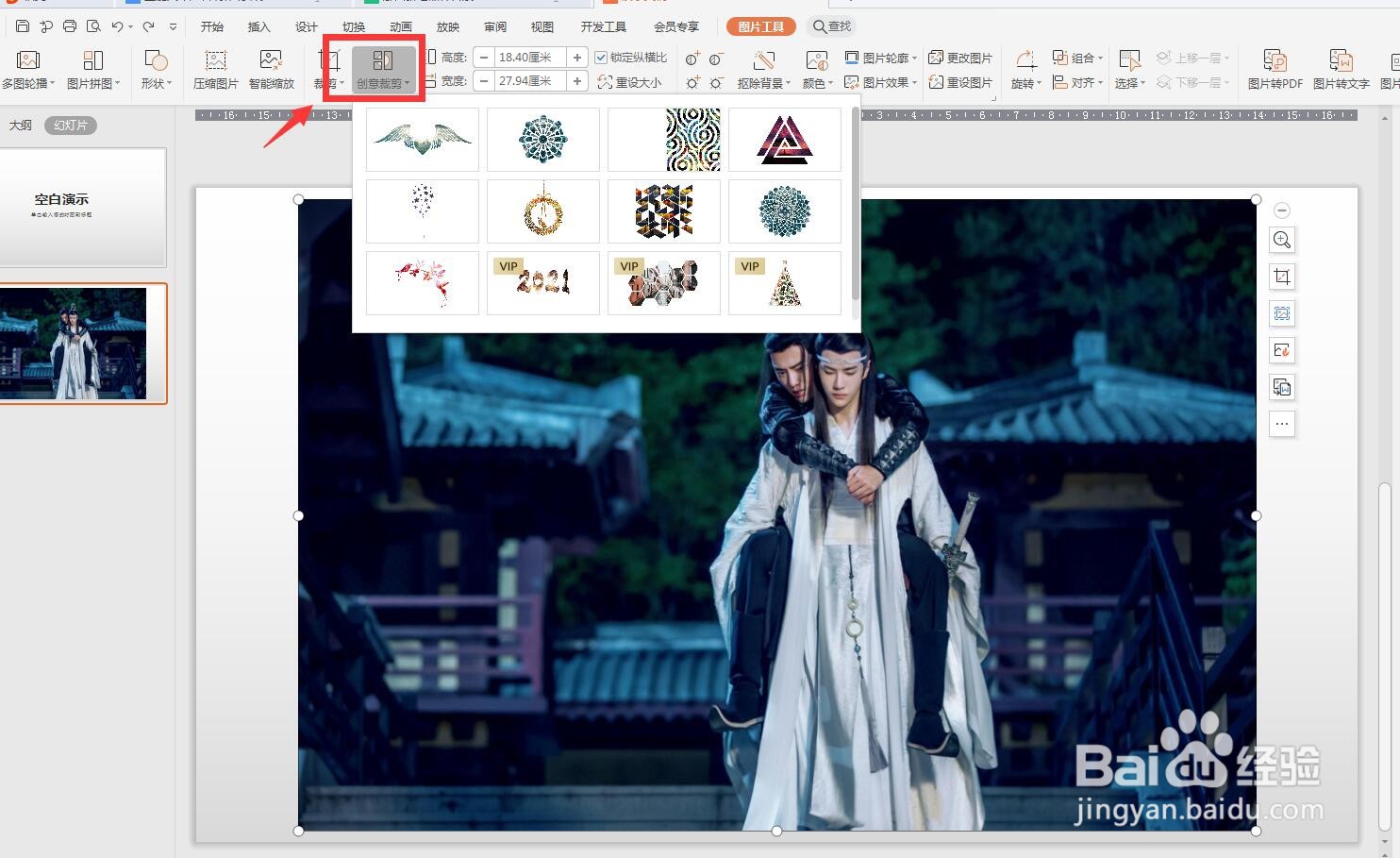
5、有一部分是免费使用的,带VIP的是会员才能用,我选择一个免费效果。

6、裁剪完成,使用绘图工具可以对部分形状进行修改。
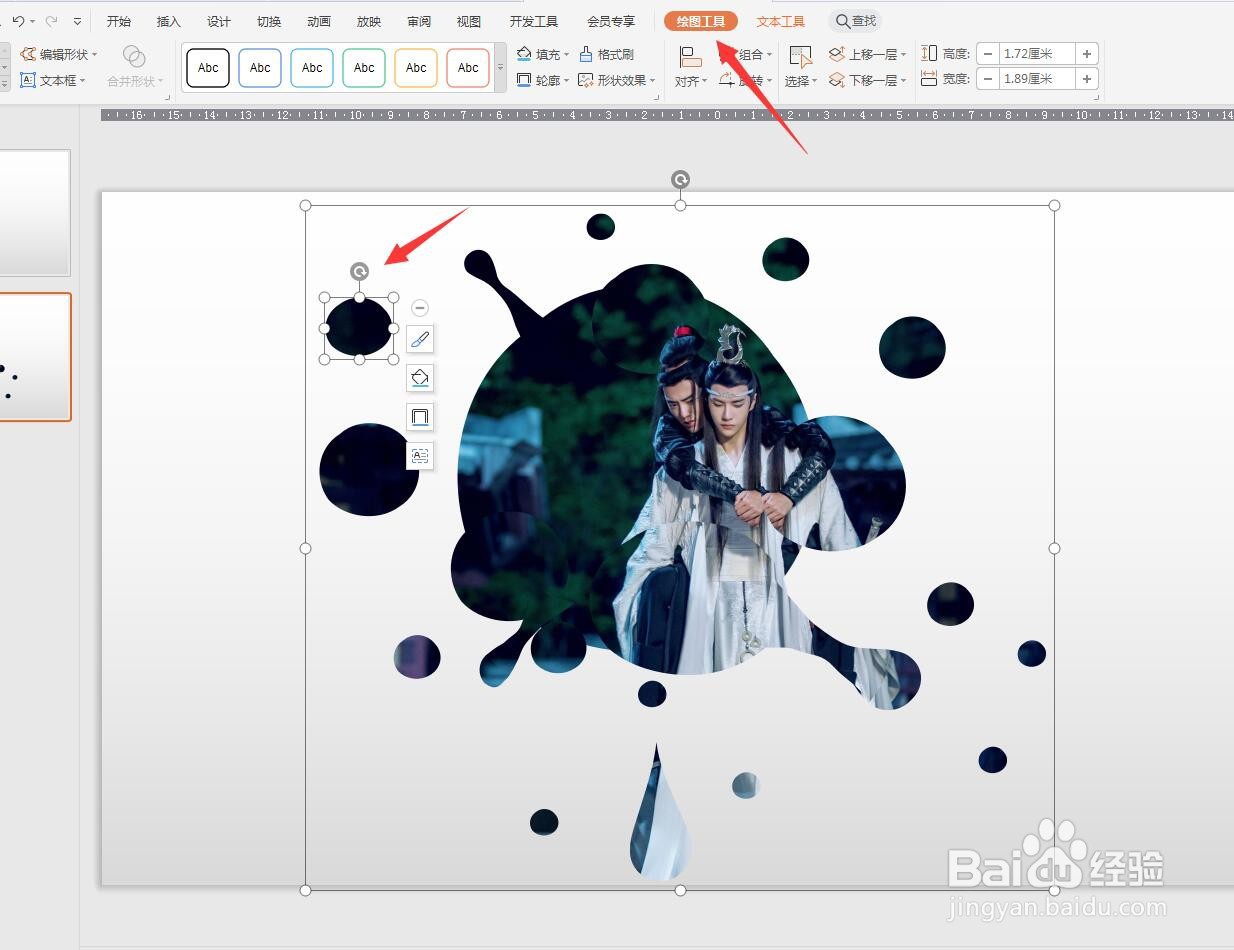
时间:2024-10-30 18:05:55
1、将WPS软件打开,选择演示部分,我直接选择插入图片,插入了一张图片。
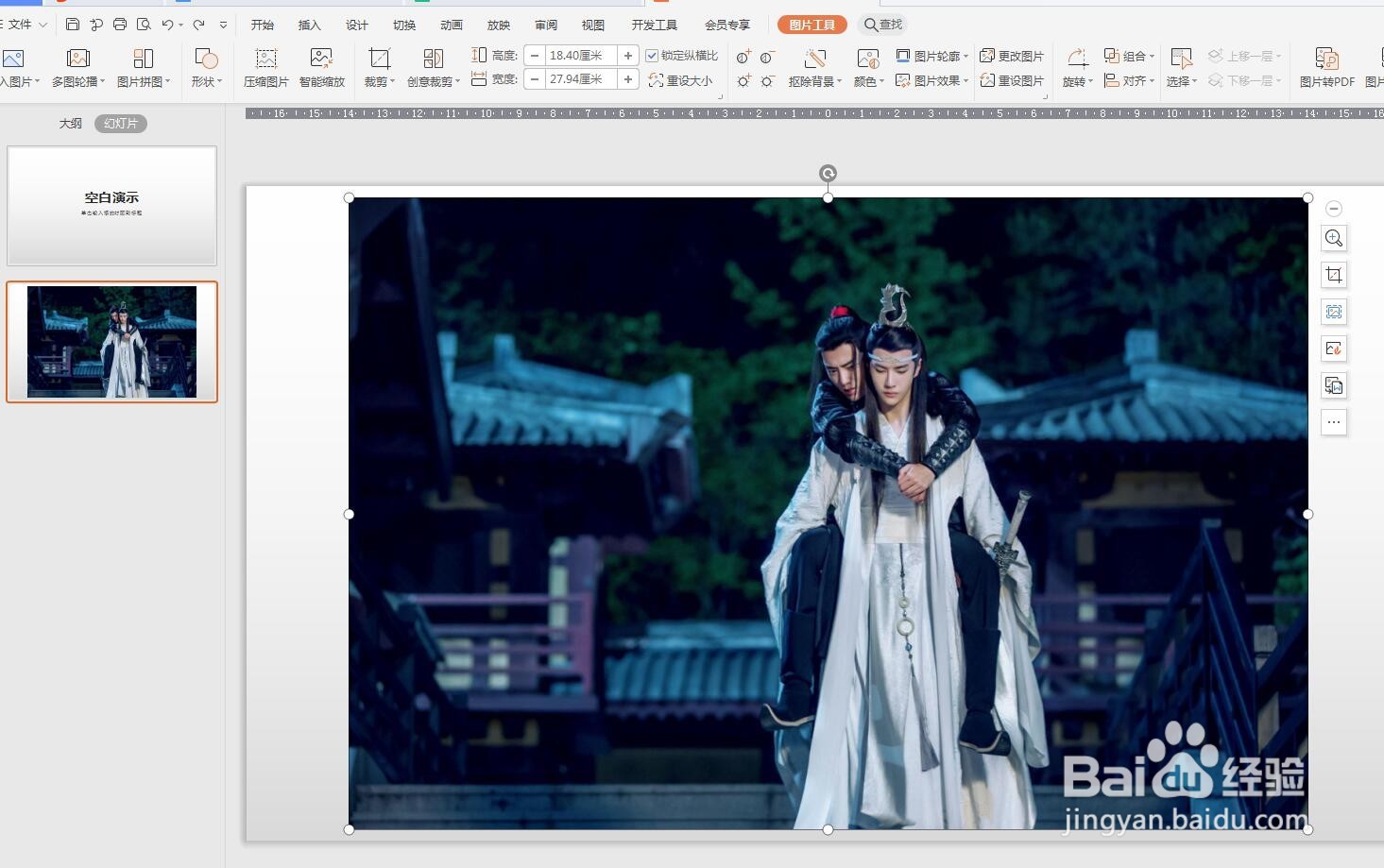
2、点击上方的裁切,选择按比例裁剪,可以选择裁剪比例。

3、拖动裁剪,可以看到四周的边框,裁剪完成点击回车即可。

4、点击裁剪,选择创意裁剪,可以看到下方出现很多效果。
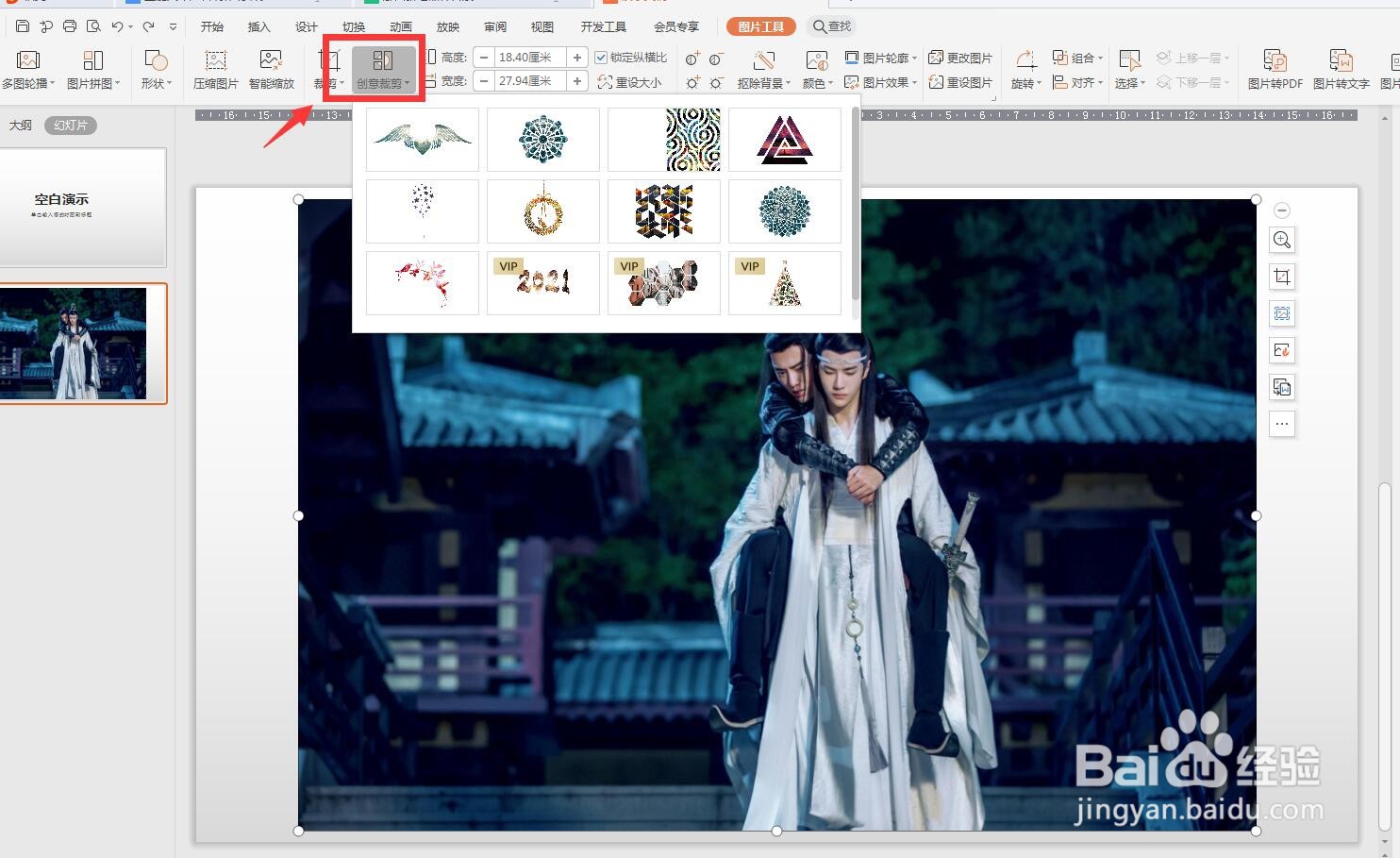
5、有一部分是免费使用的,带VIP的是会员才能用,我选择一个免费效果。

6、裁剪完成,使用绘图工具可以对部分形状进行修改。